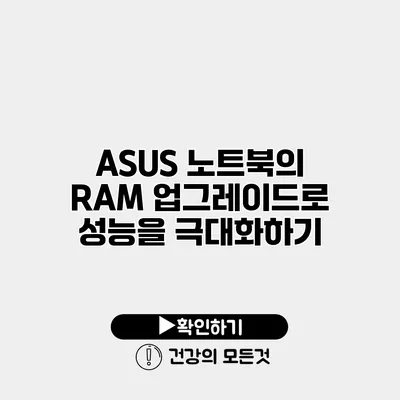ASUS 노트북의 RAM 업그레이드로 성능을 극대화하기
ASUS 노트북을 사용하면서 느끼는 성능 저하에 대해 고민하고 계신가요? 단순한 하드웨어 업그레이드만으로도 효율적인 성능 변화를 경험할 수 있습니다. 그중에서도 RAM 업그레이드는 드라마틱한 변화를 가져올 수 있답니다. 오늘은 RAM 업그레이드가 ASUS 노트북의 성능을 어떻게 극대화할 수 있는지, 그 방법과 팁들을 자세히 알아볼게요.
✅ 크롬 설정으로 노트북 속도를 극대화하는 비법을 알아보세요!
RAM 업그레이드란 무엇인가?
RAM(Random Access Memory)은 컴퓨터의 임시 기억 장치로, 작업 중인 프로그램과 데이터들을 임시로 저장합니다. RAM이 많을수록 여러 작업을 동시에 더 원활하게 수행할 수 있기 때문에, 노트북의 성능에 큰 영향을 미칩니다.
RAM의 역할
RAM은 데이터를 읽고 쓸 수 있는 속도가 매우 빠르며, CPU가 직접 접근해 데이터를 처리할 수 있도록 도와줍니다. 여기서 중요한 점은 RAM이 부족할 경우, 시스템은 HDD나 SSD로 데이터를 옮겨가며 작업을 진행하게 되는데, 이는 훨씬 느린 속도로 작업을 수행하게 만들죠.
RAM 필요량 계산
일반적인 사용자가 웹 브라우징, 문서 작성 등의 기본적인 작업을 할 때는 4GB의 RAM이 충분할 수 있지만, 게임이나 영상 편집과 같은 무거운 작업을 수행할 때는 최소 8GB 이상의 RAM이 권장됩니다. 아래의 표를 통해 사용자의 필요에 따른 RAM 용량을 확인해보세요.
| 작업 종류 | 권장 RAM 용량 |
|---|---|
| 웹 브라우징, 문서 작업 | 4GB |
| 멀티태스킹 일반 작업 | 8GB |
| 게임 | 16GB |
| 영상 편집, 3D 그래픽 작업 | 32GB 이상 |
✅ 내 컴퓨터 성능을 체크하고 최적의 업그레이드를 계획해 보세요.
ASUS 노트북 RAM 업그레이드 방법
이제 실제 RAM 업그레이드 방법에 대해 알아볼까요? ASUS 노트북은 모델에 따라 업그레이드 방법이 다를 수 있으므로, 사용하고 계신 모델의 매뉴얼을 잘 확인하고 진행하는 것이 중요해요.
1. 필요한 도구 준비하기
- 드라이버
- 정전기 방지 손목띠
- 새로운 RAM 모듈
2. 노트북 전원 차단 및 배터리 분리
업그레이드를 시작하기 전에는 노트북을 꺼주고 AC 어댑터와 배터리를 분리해주세요. 이는 안전한 작업을 위한 필수 과정이에요.
3. RAM 슬롯 접근하기
노트북 바닥에 보이는 RAM 슬롯 커버를 제거해 주세요. 이때 드라이버를 사용하여 나사를 조심스럽게 풀고, 커버를 열면 RAM 슬롯이 드러납니다.
4. 기존 RAM 모듈 제거하기
슬롯 양쪽에 있는 고정 클립을 눌러 기존 RAM 모듈을 조심스럽게 제거합니다. 이 과정에서 정전기 방지 손목띠를 착용하는 것이 좋습니다.
5. 새로운 RAM 모듈 삽입
새로운 RAM 모듈을 슬롯에 맞춰서 넣고, 클립이 소리 나게 잠길 때까지 눌러주세요. 이때 RAM 모듈의 방향이 올바른지 꼭 확인해야 해요.
6. 커버 닫기 및 전원 연결
모든 작업이 완료되었다면 RAM 슬롯의 커버를 다시 덮고 나사를 조여주세요. 그 후 배터리와 AC 어댑터를 연결한 후 노트북을 켭니다.
✅ 구글 크롬 최적화로 속도를 느껴보세요!
RAM 업그레이드 후 확인할 점
RAM 업그레이드가 성공적으로 이루어졌는지 확인하기 위한 방법이 있습니다. Windows 운영체제를 사용하고 있다면, “내 컴퓨터”에서 RAM 용량을 확인할 수 있어요.
RAM 확인 방법
- 바탕화면의 “내 PC”를 우클릭합니다.
- “속성”을 선택합니다.
- “장치 사양” 부분에서 설치된 RAM 용량을 확인합니다.
✅ 아이폰 16의 성능이 궁금하신가요? A17 칩셋의 실제 사용 후기를 확인해 보세요.
RAM 업그레이드의 효용
RAM을 업그레이드하면 다음과 같은 효용을 느낄 수 있어요:
- 향상된 멀티태스킹: 여러 프로그램을 동시에 실행해도 렉이 발생하지 않습니다.
- 빠른 로드 시간: 프로그램과 파일을 더 빠르게 로드할 수 있습니다.
- 향상된 게임 성능: 게임 플레이 시 프레임 속도가 향상되어 더 부드러운 게임 환경을 즐길 수 있습니다.
결론
RAM 업그레이드는 노트북의 성능을 극대화하는 가장 간단하면서도 효과적인 방법 중 하나입니다. 노트북 사용 중 느린 속도나 끊김 현상이 고민이신 분들은 이번 기회를 통해 RAM 업그레이드를 고려해보세요. 여러분의 ASUS 노트북이 더 빠르고 효율적으로 변신할 수 있습니다. 업그레이드를 통해 얻는 성능 향상을 직접 경험해보시길 바랄게요!
자주 묻는 질문 Q&A
Q1: RAM 업그레이드란 무엇인가요?
A1: RAM은 컴퓨터의 임시 기억 장치로, 작업 중인 프로그램과 데이터를 저장하며, RAM이 많을수록 여러 작업을 동시에 원활하게 수행할 수 있습니다.
Q2: ASUS 노트북의 RAM 업그레이드는 어떻게 하나요?
A2: 먼저 필요한 도구를 준비하고, 노트북 전원을 차단한 후 배터리를 분리합니다. 이후 RAM 슬롯 커버를 열고 기존 RAM을 제거한 다음 새로운 RAM을 삽입하고 커버를 닫으면 됩니다.
Q3: RAM 업그레이드 후 확인할 점은 무엇인가요?
A3: Windows 운영체제에서 “내 컴퓨터”를 우클릭하고 “속성”을 선택하여 설치된 RAM 용량을 확인하면 업그레이드가 성공적으로 이루어졌는지 알 수 있습니다.